
Skype - Вход на вашата страница за регистрирани потребители по различни начини: Инструкция
Статията описва различни начини за влизане в Skype.
Навигация
- Изтеглете Skype и се регистрирайте в него
- Вход в програмата Skype по обичайния начин
- Вход в Skype с помощта на вход и парола от Microsoft
- Вход в Skype с помощта на вход и парола от Facebook
- Вход в Skype под друг вход и парола
- Вход в Skype под две влизания и пароли
- Видео: Не мога да вляза в Skype, какво да правя!?
Ако човек има компютър, смартфон, таблет, лаптоп и други подобни устройства, в повечето случаи ще бъде инсталиран Skype на тях. Но ако сте новодошъл и все още знаете само за Skype от първа ръка, тогава в този преглед ще ви помогнем да го изтеглите и да се регистрирате в този пратеник.
Също така ще говорим подробно за това как да въведете Skype, използвайки тяхното потребителско име с пароли от различни акаунти и да го конфигурираме. Инструкцията ще бъде демонтирана на скрийншоти.
Изтеглете Skype и се регистрирайте в него
Ако все още нямате Skype, тогава можете:
- Изтеглете Skype от официалния сайт за това връзка. Ето версиите на програмата за всички устройства: компютър, таблет, телефон и т.н.
- Можете да се регистрирате в Skype от това връзка. Просто попълнете необходимите полета и кликнете върху " Допълнително».
- Отидете при вашия " Лична зона»За вече регистрирани потребители можете за това връзка. Отидете на вашата страница на официалния уебсайт на Skype.
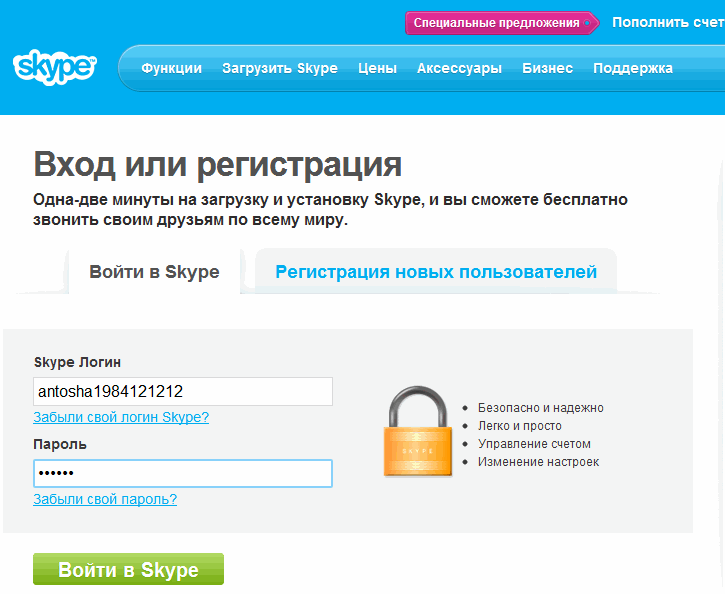
Вход на Skype на вашата страница за регистрирани потребители
Вход в програмата Skype по обичайния начин
Така че, ако вече сте изтеглили и инсталирали Skype, регистрирани в него, след това следвайте тези инструкции за входа на Skype и неговата конфигурация:
- Изпълнете Skype
- След това ще бъдем поканени да въведем вход и парола за Skype, които въведохме по време на регистрацията. Представяме и щракнете върху " Вход».
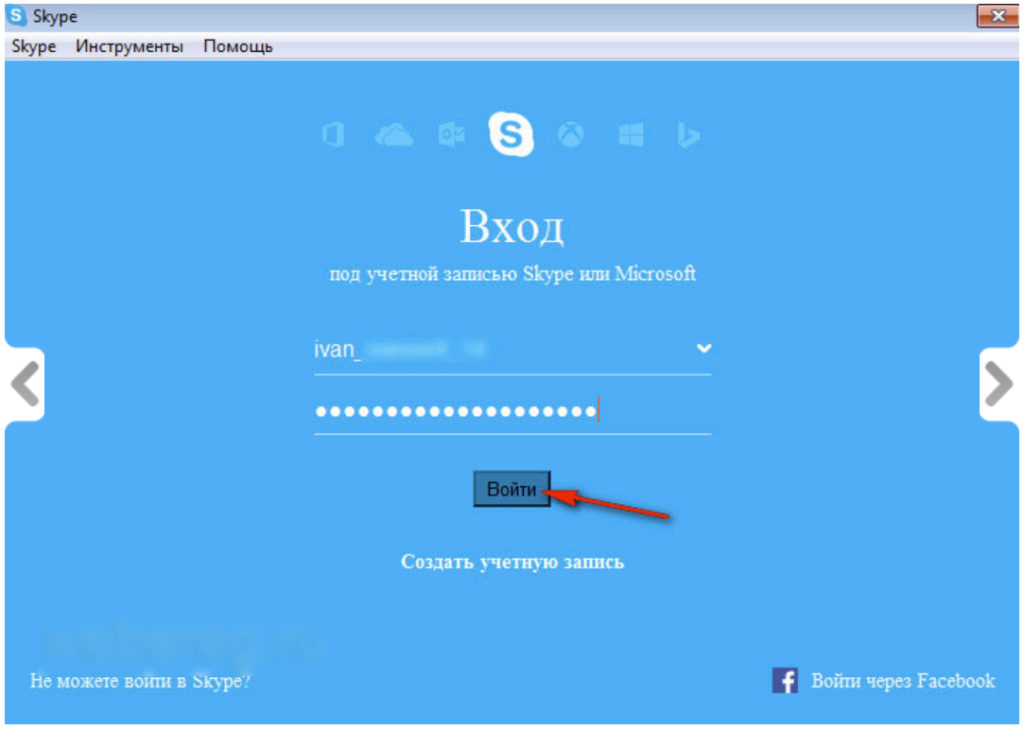
Skype Как да изтеглите и регистрирате чрез входа за влизане и парола Skype на вашата страница за регистрирани потребители
- След това, за предварителна настройка на Skype, щракнете върху " продължи„(В противен случай просто ще влезем в Skype, заобикаляйки настройките).
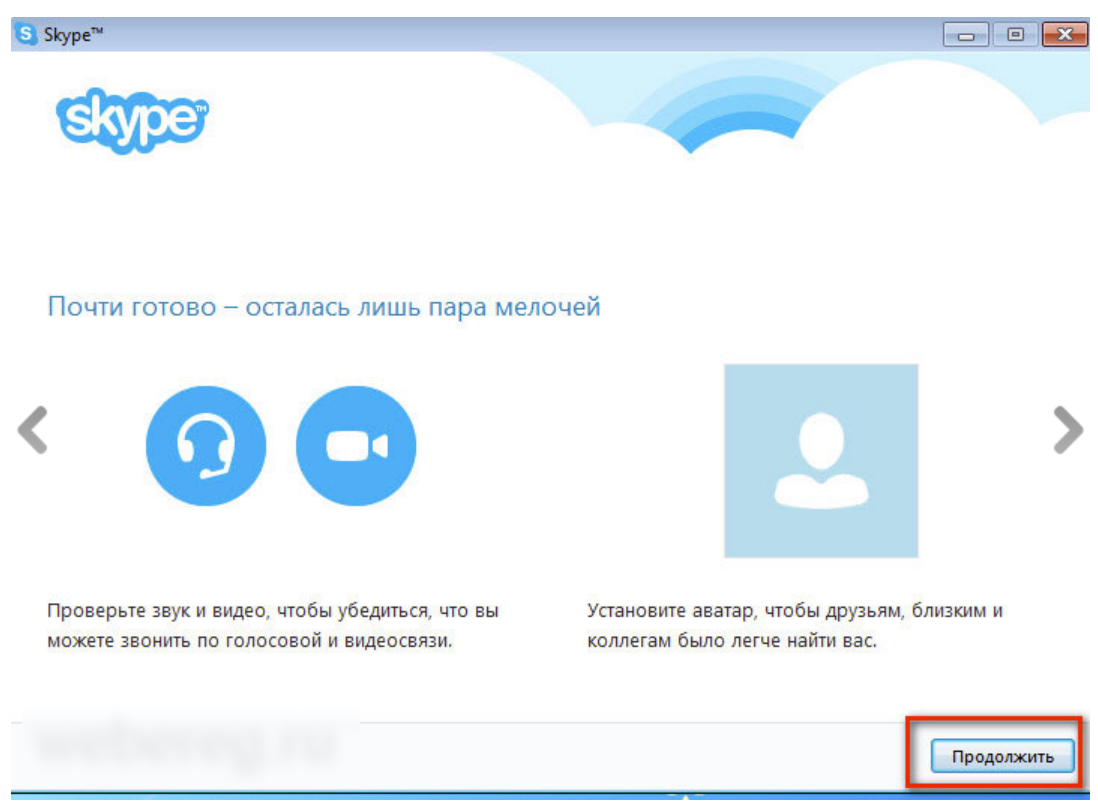
Skype Как да изтеглите и регистрирате чрез входа за влизане и парола Skype на вашата страница за регистрирани потребители
- В следващата стъпка ще видим прозореца на настройките директно. Тук ще бъде възможно да конфигурирате обема на микрофона (според който ще говорите в бъдеще), проверете звука (звуковете, които ще чуете, когато се обадите на вашия Skype), проверете работата на вашата камера, изберете The Самите устройства (които ще участват в работата на Skype: високоговорители, високоговорители. Слушалки, микрофони, камери).
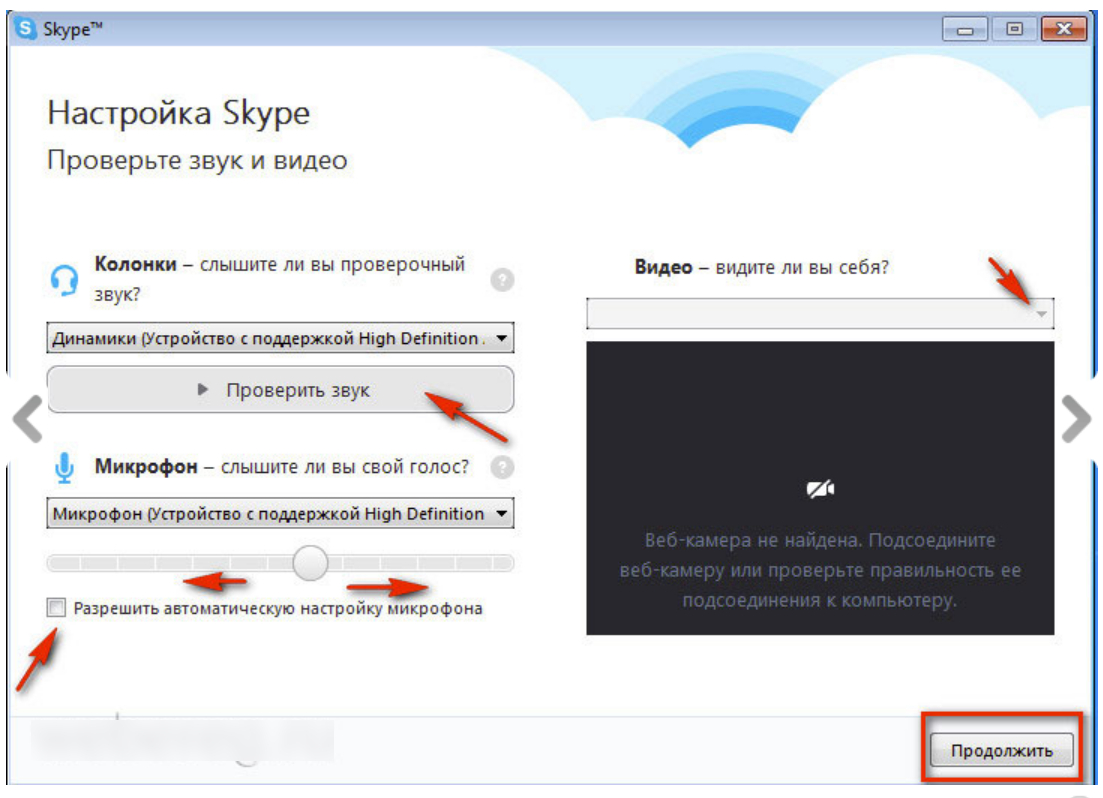
Skype Как да изтеглите и регистрирате чрез входа за влизане и парола Skype на вашата страница за регистрирани потребители
- След това ще ви бъде предложена да създадете свой собствен аватар. Ако не искате да вмъкнете аватар, можете да затворите този прозорец и да въведете Skype. В противен случай щракнете върху " продължи».
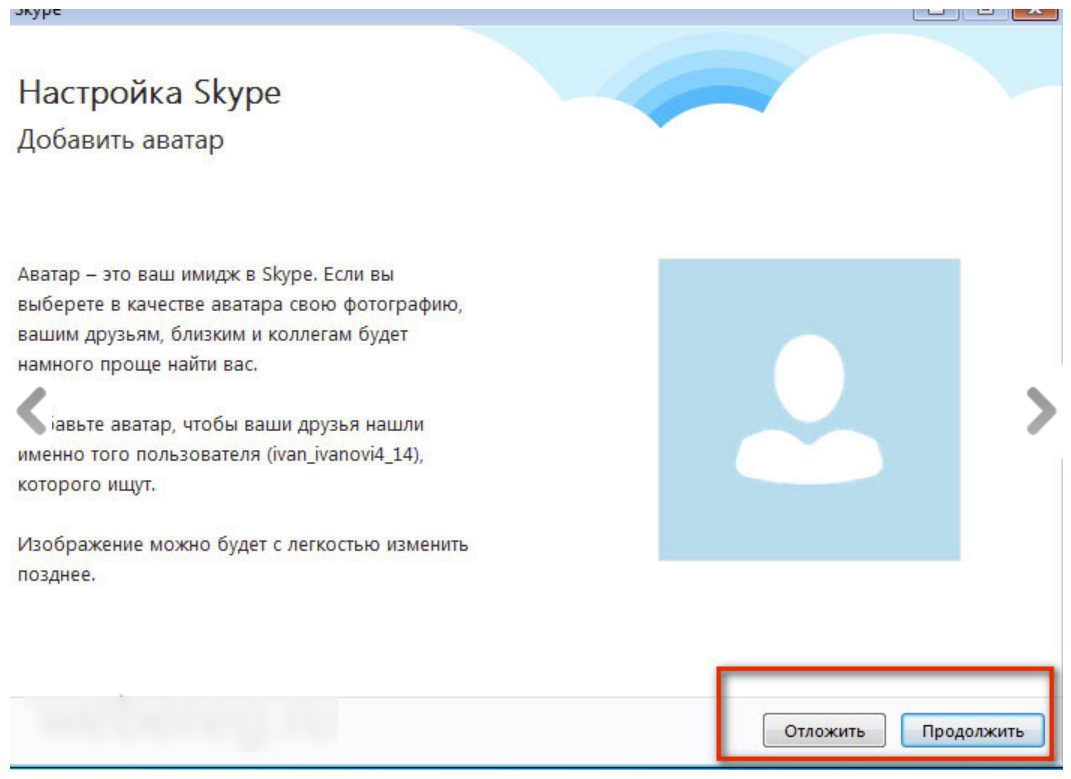
Skype Как да изтеглите и регистрирате чрез входа за влизане и парола Skype на вашата страница за регистрирани потребители
- На следващия етап можете да изберете снимка от компютър като аватар или да се снимате на уеб камера.
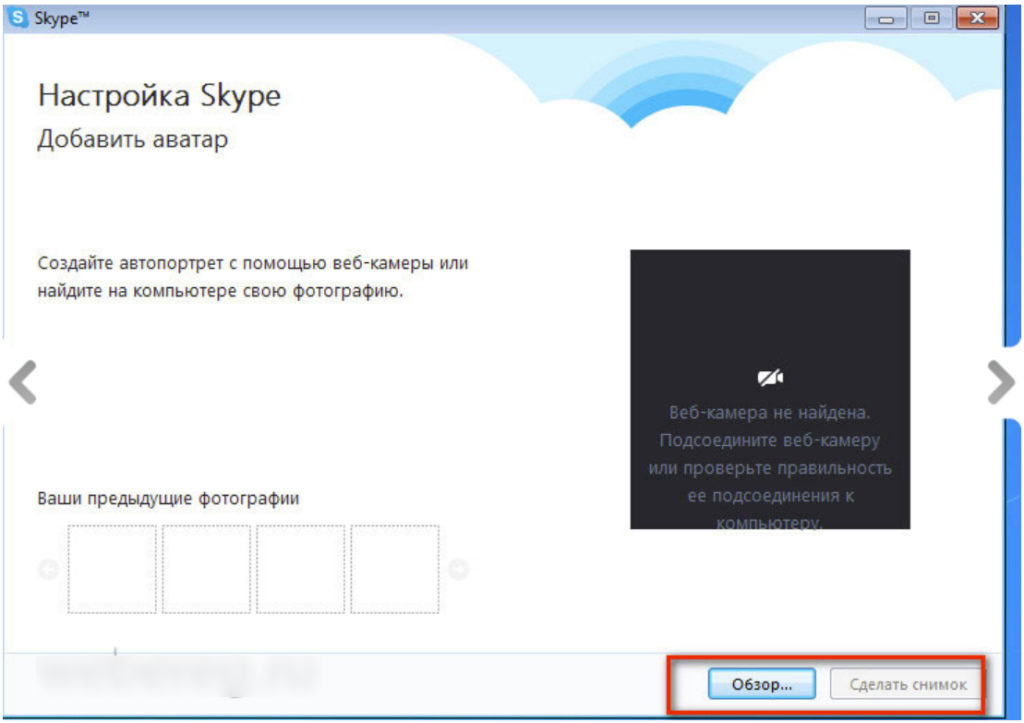
Skype Как да изтеглите и регистрирате чрез входа за влизане и парола Skype на вашата страница за регистрирани потребители
Вход в Skype с помощта на вход и парола от Microsoft
Ако не искате да се регистрирате в Skype и искате да използвате входът от друг ресурс, можете да изберете акаунта си в системата на Microsoft (ако има такъв):
- Стартирайте Skype и въведете входът си от профила live.com, след което Skype ще го обработи и ще покаже страница с входа на " Microsoft". Въведете паролата и влезте от "Microsoft"И влез.
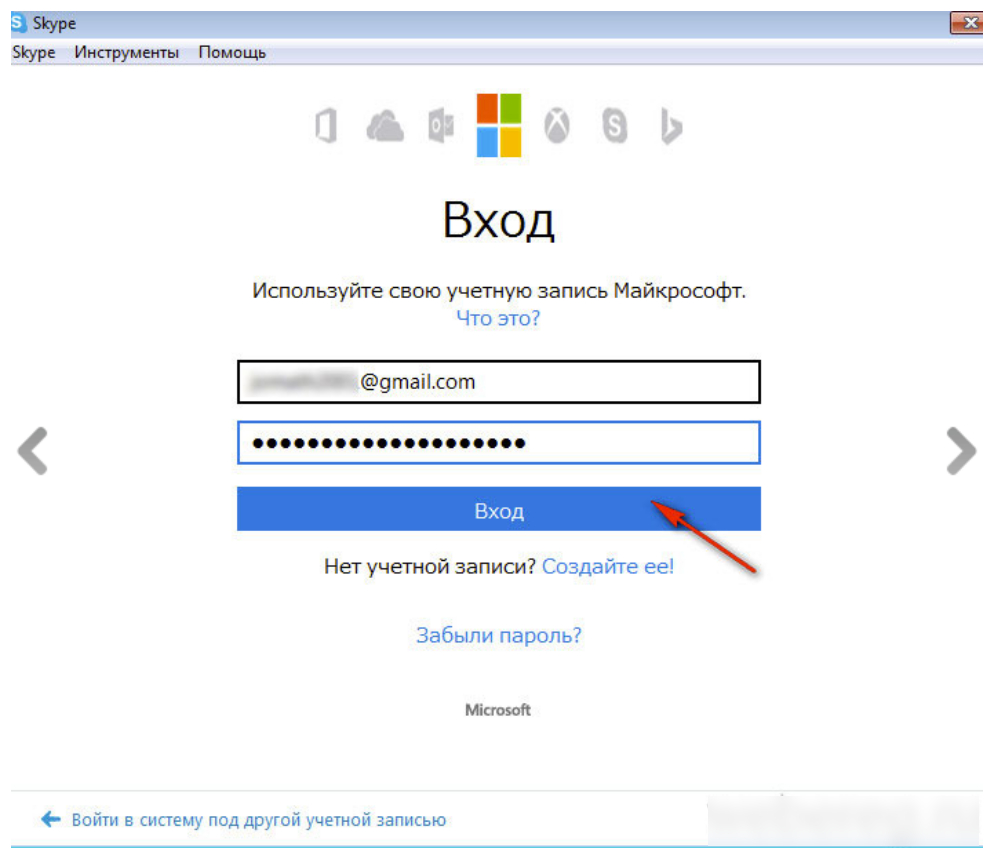
Skype Как да изтеглите и регистрирате чрез входа за влизане и парола Skype на вашата страница за регистрирани потребители
- След това можете да въведете вашето име и фамилия
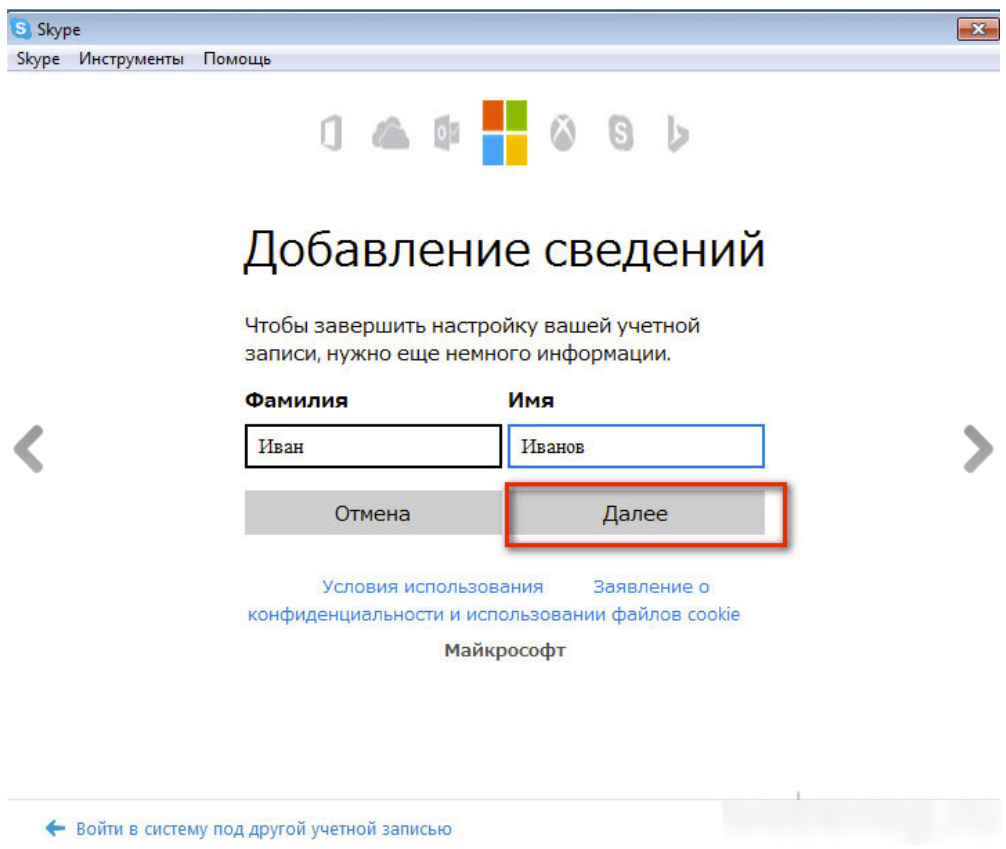
Skype Как да изтеглите и регистрирате чрез входа за влизане и парола Skype на вашата страница за регистрирани потребители
Вход в Skype с помощта на вход и парола от Facebook
Тъй като не всеки потребител е регистриран в " Microsoft", Skype предлага друга опция за влизане в програмата. Можете да използвате акаунта си от " Facebook”, Когато са регистрирани огромен брой потребители, най -вероятно и вие:
- Стартирайте Skype и щракнете върху иконата " Facebook„Долният ъгъл вдясно
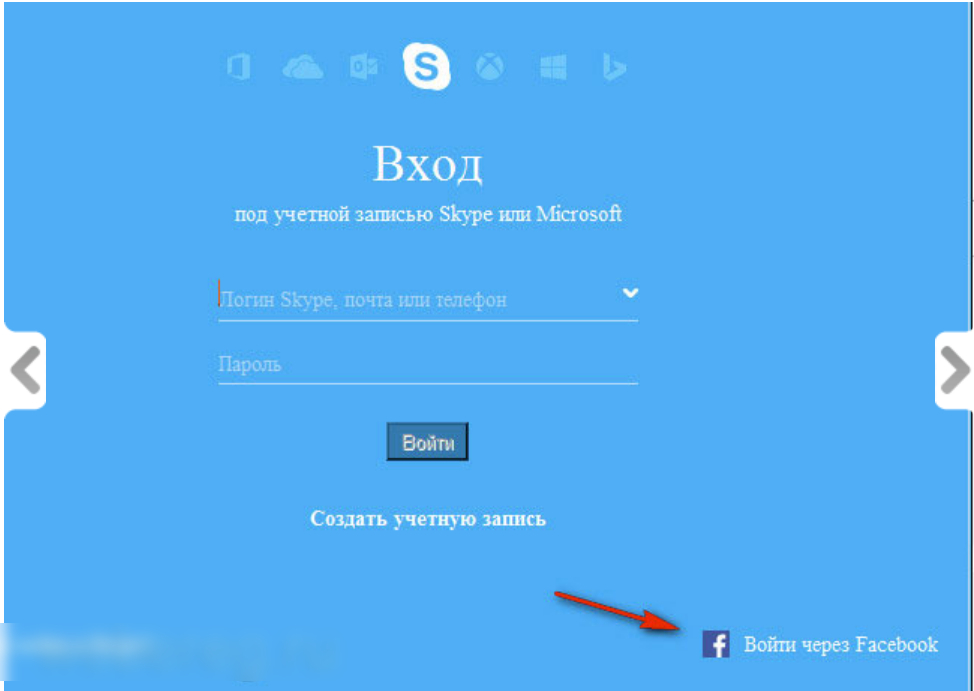
Skype Как да изтеглите и регистрирате чрез входа за влизане и парола Skype на вашата страница за регистрирани потребители
- След това въведете влизането и паролата от вашия " Facebook”
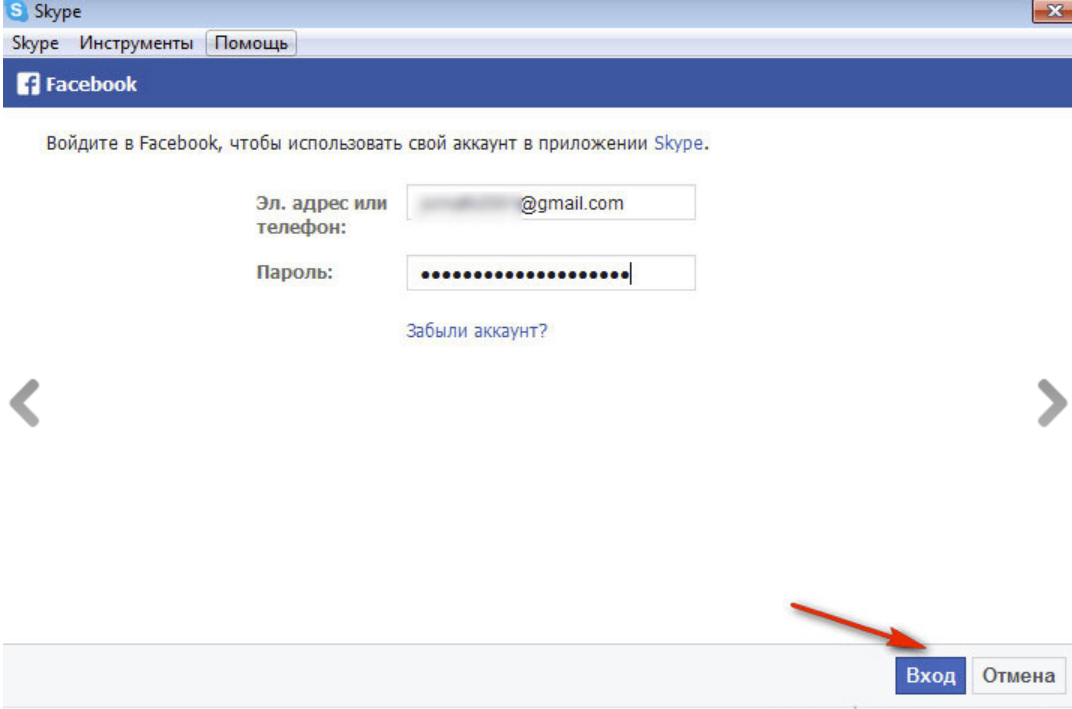
Skype Как да изтеглите и регистрирате чрез входа за влизане и парола Skype на вашата страница за регистрирани потребители
- След това щракнете върху " Добре»
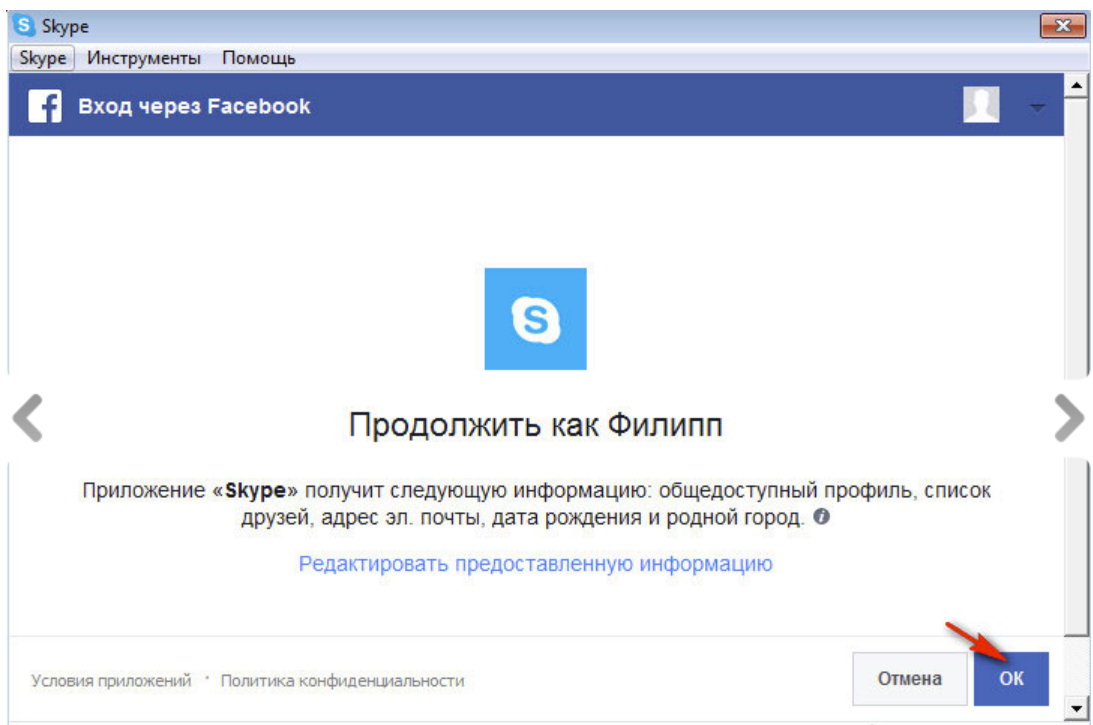
Skype Как да изтеглите и регистрирате чрез входа за влизане и парола Skype на вашата страница за регистрирани потребители
- След това ще ви бъде предложено да получавате съобщения от Skype по пощата или от SMS. Ако желаете, поставете зората там, където се изисква, и кликнете върху " Съгласен».
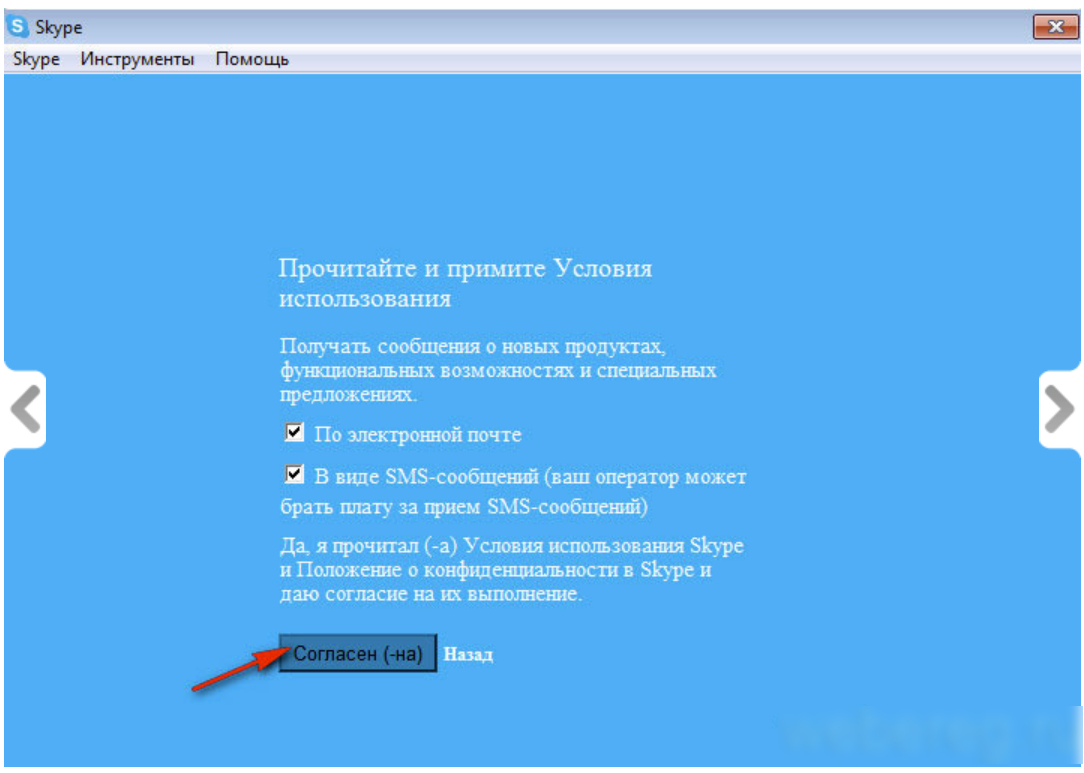
Skype Как да изтеглите и регистрирате чрез входа за влизане и парола Skype на вашата страница за регистрирани потребители
- В края на разрешението можете незабавно да търсите приятели в Skype, които също седят в него чрез " Facebook”.
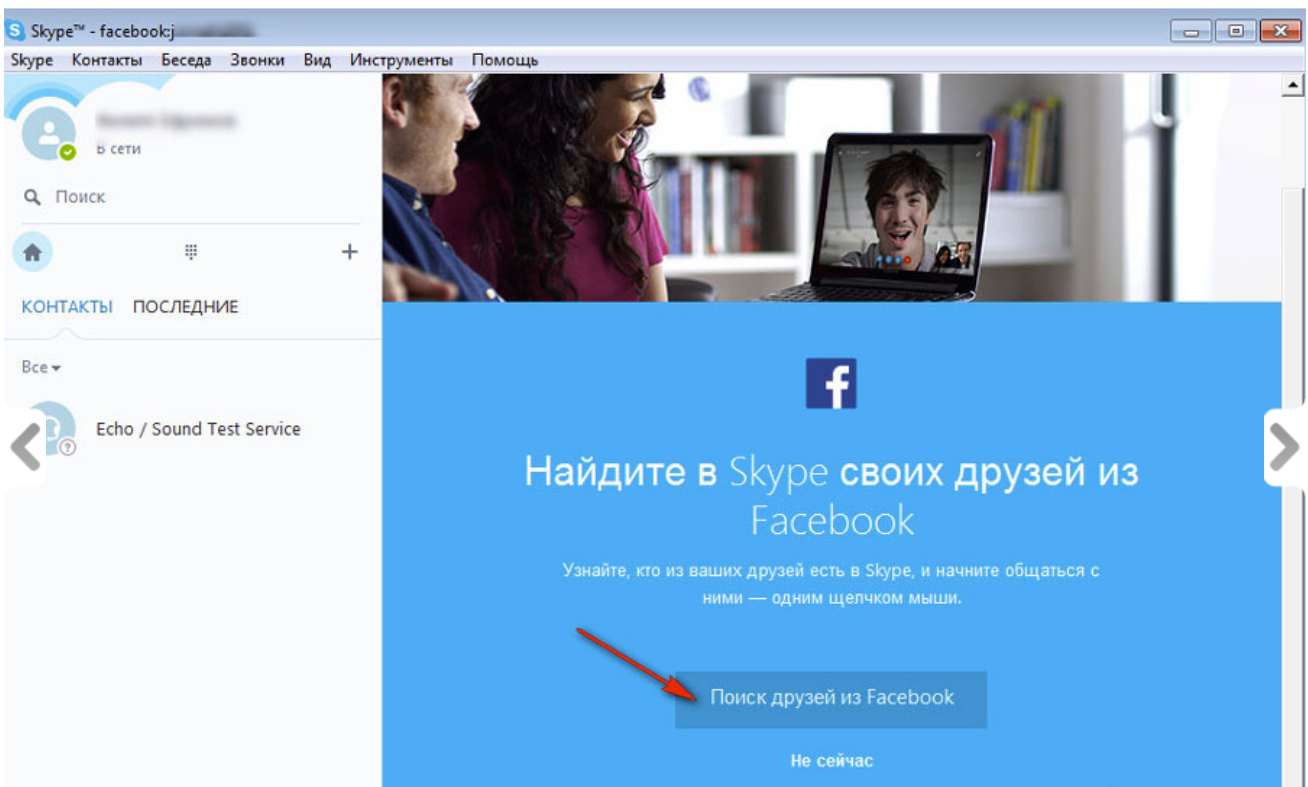
Skype Как да изтеглите и регистрирате чрез входа за влизане и парола Skype на вашата страница за регистрирани потребители
Вход в Skype под друг вход и парола
Можете да регистрирате няколко акаунта в Skype. Ако сте в Skype, но отидете под друг вход, направете следното:
- В горния десен ъгъл щракнете върху точката " Skype"И в падащия прозорец - до изхода
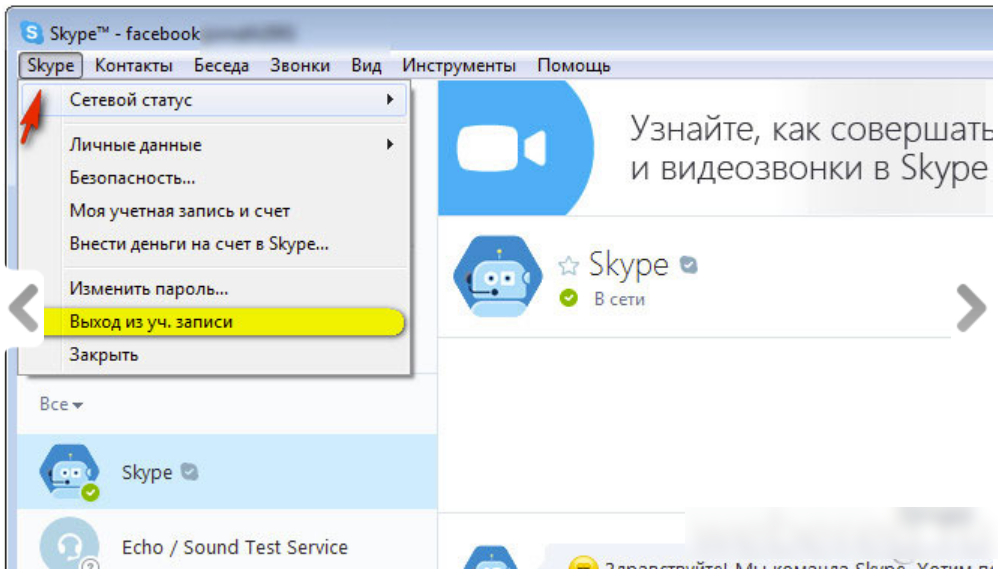
Skype Как да изтеглите и регистрирате чрез входа за влизане и парола Skype на вашата страница за регистрирани потребители
- Ще бъдете отведени до прозореца за разрешение (след всяко ново разрешение, вашето потребителско име и парола могат да бъдат запазени и вече можете да отидете автоматично в следващите времена).
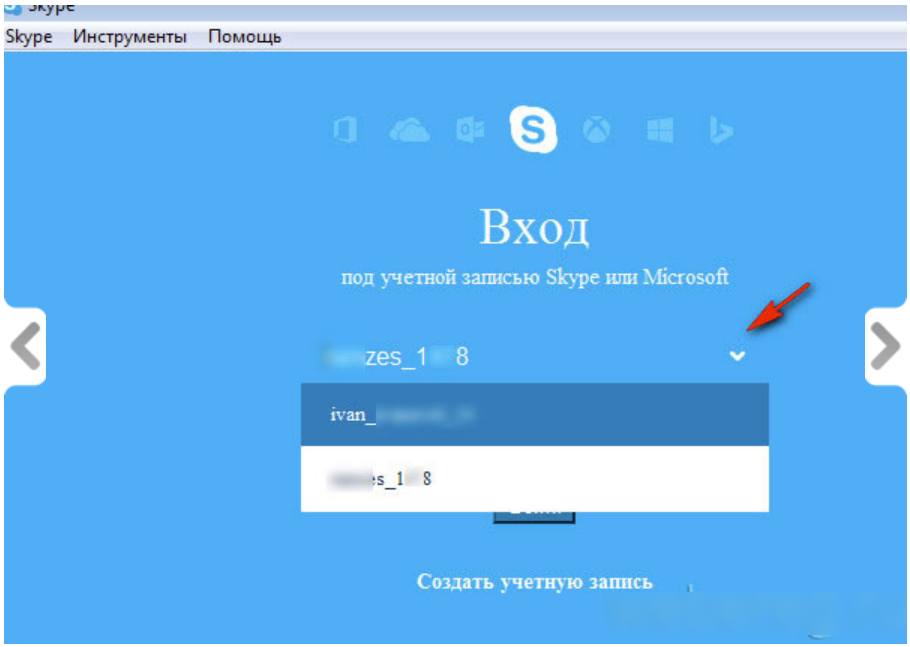
Skype Как да изтеглите и регистрирате чрез входа за влизане и парола Skype на вашата страница за регистрирани потребители
Вход в Skype под две влизания и пароли
Ако в предишните инструкции се научихме да ходим в Skype под различни влизания последователно, сега ще разберем как да го направим едновременно под две влизания и пароли:
- Отидете в папката, в която сте инсталирали своя Skype, щракнете върху десния бутон на мишката skype.exe И тогава - на " копие».
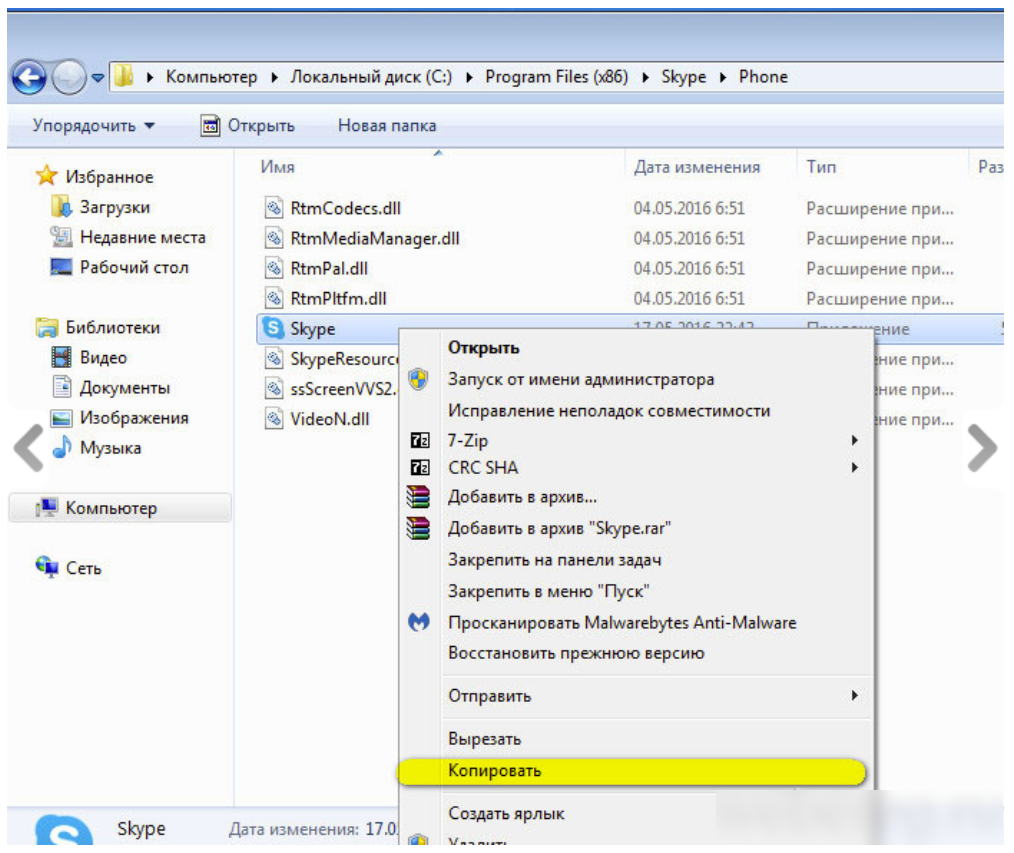
Skype Как да изтеглите и регистрирате чрез входа за влизане и парола Skype на вашата страница за регистрирани потребители
- Създайте нова папка, натиснете я в нея с десния бутон на мишката на празно място и след това щракнете върху " Поставете yallsда се".
- След това щракнете върху създадения пряк път с десния бутон, щракнете върху прозореца, който се отваря върху " Имоти"И, както е показано на екрана, вмъкнете такива символи през празнината: /Втори.
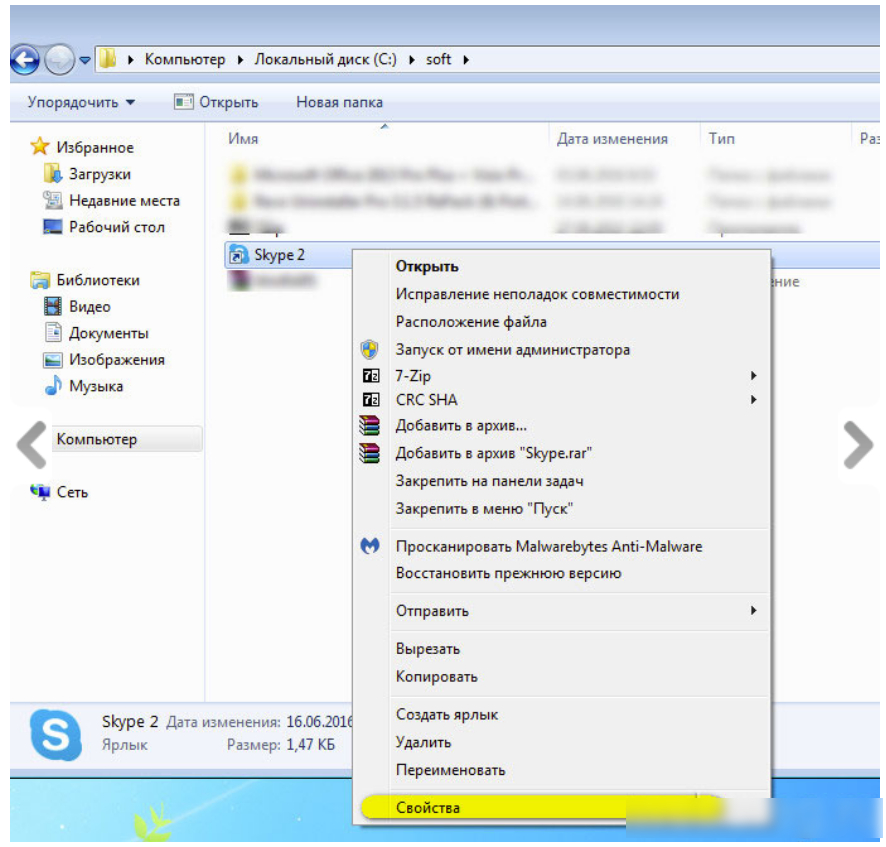
Skype Как да изтеглите и регистрирате чрез входа за влизане и парола Skype на вашата страница за регистрирани потребители
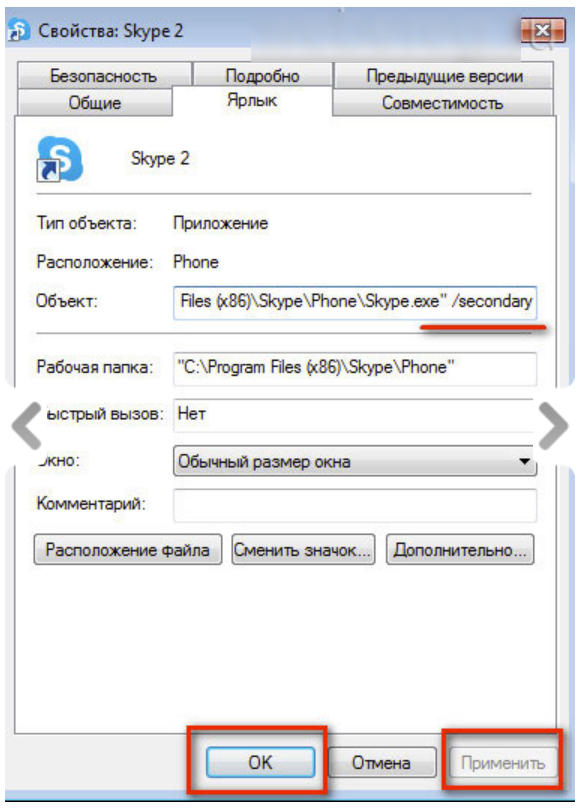
Skype Как да изтеглите и регистрирате чрез входа за влизане и парола Skype на вашата страница за регистрирани потребители
- Сега можете да стартирате две скипата от две папки (можете да вземете етикетите на работния плот)

Skype Как да изтеглите и регистрирате чрез входа за влизане и парола Skype на вашата страница за регистрирани потребители

искам да се регистрирам в Skype
Как да въведете Skype
внуците счупиха Skype
не мога да вляза в Skype
Регистриран съм. Всичко беше добре. Всичко беше наред преди ден. И изведнъж вчера - Skype няма да ме разпознае. Излизам съвсем различна страница -логин, парола, поща и телефонен номер. Въвеждам всичко, но телефонният номер не се приема. Изисква се да организира хиляда препинателни знаци. Опитвам се къде са поне някак обясними. Но уви. ... дайте примерна подредба на тези знаци. Прочетох много, но не намерих къде да ги сложа в стаята. Както и да е, „Помощта“ трябва да бъде отворена за тези, които са регистрирани и в продължение на 10 години в Skype. Няма нея. Не е честно. Изведнъж останах без комуникация.
Свържете се с услугата за поддръжка на Skype. Влезте в Yandex Skype Service Service. Всичко ще ви бъде обяснено по -подробно там.
Къде е отговорът? Това също ли е като телефонен номер? Кошмар!